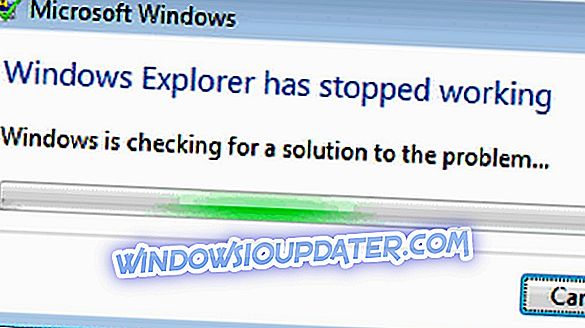De nombreux utilisateurs Windows ont rencontré divers messages d'erreur Xinput1_3.dll, notamment lors de jeux. De nombreuses causes peuvent potentiellement déclencher ces erreurs, mais souvent, ces codes d'erreur se produisent lorsque les utilisateurs lancent un logiciel ou un jeu.
Comment corriger les erreurs Xinput1_3.dll sur Windows 10?
Erreur Xinput1_3.dll peut être problématique et vous empêcher d'exécuter vos jeux préférés. Il existe plusieurs variantes de cette erreur et voici quelques problèmes courants signalés par les utilisateurs:
- Xinput1_3.dll manquant Windows 10, 8, 7 - Manquer les fichiers DLL peut être un gros problème, et si vous rencontrez des problèmes avec Xinput1_3.dll manquant, assurez-vous de vérifier l'article manque Xinput1_3.dll pour des solutions plus détaillées.
- Xinput1_3.dll PES 2018 - Ce problème peut affecter les jeux et de nombreux joueurs de PES 2018 ont signalé ce problème. Pour résoudre le problème, il est conseillé d'installer la dernière version de DirectX et de vérifier si cela vous aide.
- Erreur Xinput1_3.dll GTA V, Call of Duty - De nombreux jeux peuvent être affectés par ce problème, mais dans la plupart des cas, vous pouvez résoudre ce problème en installant DirectX à partir du répertoire d'installation du jeu.
- Xinput1_3.dll n'a pas été trouvé - Ce problème peut apparaître si le fichier DLL n'a pas été trouvé, mais vous pouvez le résoudre simplement en le copiant à partir d'un autre PC
Solution 1 - Redémarrez votre PC
Dans certains cas, l'erreur Xinput1_3.dll peut être provoquée par un problème temporaire dans votre système. Pour résoudre le problème, les utilisateurs suggèrent de redémarrer votre PC. Ceci est une solution simple, mais cela peut parfois résoudre le problème avec ce fichier DLL. Il est donc préférable de l'essayer.
Solution 2 - Réinstallez DirectX

Selon les utilisateurs, DirectX peut parfois être à l'origine de ce problème sur votre PC. Pour résoudre ce problème, les utilisateurs suggèrent d'installer la dernière version de DirectX. Si vous utilisez déjà la dernière version de DirectX, vous pouvez essayer de la réinstaller.
Pour plus d'informations sur l'installation de la dernière version de DirectX, consultez la page de support de Microsoft. Si vous rencontrez ce problème lors de l’exécution d’un jeu spécifique, vous pourrez peut-être installer DirectX à partir du répertoire d’installation du jeu ou du disque d’installation.
Recherchez simplement le répertoire DirectX et exécutez le fichier d'installation à partir de là. Une fois que vous avez installé DirectX, le problème doit être résolu.
En outre, certains utilisateurs suggèrent d'installer le package DirectX Runtime à partir de juin 2010, aussi essayez-vous de le faire.
Solution 3 - Réinstallez le logiciel qui vous pose ce problème
Erreur Xinput1_3.dll peut vous empêcher d'exécuter certaines applications, et si vous continuez à obtenir cette erreur, vous voudrez peut-être essayer de réinstaller l'application problématique. Parfois, votre installation peut être corrompue, et afin de résoudre ce problème, il est conseillé de réinstaller le logiciel.
Il existe plusieurs façons de procéder, mais la plus efficace consiste à utiliser un logiciel de désinstallation tel que Revo Uninstaller . En utilisant le logiciel de désinstallation, vous supprimerez complètement tous les fichiers et dossiers associés à l'application. Cela est utile car cela garantit la suppression complète de l'application en supprimant tous les fichiers et entrées de registre qui lui sont associés.
Une fois que l’application problématique a été supprimée, réinstallez-la et vérifiez si le problème persiste.
Solution 4 - Copiez le fichier depuis un autre PC
Dans certains cas, vous pouvez corriger l'erreur Xinput1_3.dll simplement en copiant ce fichier à partir d'un autre PC. N'oubliez pas qu'il s'agit simplement d'une solution de contournement et que, dans certains cas, cela pourrait même ne pas fonctionner. Pour résoudre le problème, copiez simplement le fichier dans le répertoire d'installation de l'application que vous essayez d'exécuter et vérifiez si cela vous aide.
Nous devons vous avertir que de nombreux sites Web vous proposent de télécharger ce fichier gratuitement. Bien que cela soit tentant, nous devons vous avertir que certains de ces sites Web peuvent être malveillants. Nous vous conseillons donc de les éviter.
Juste pour être sûr, il est préférable de copier Xinput1_3.dll du PC d'un ami. Une fois que vous avez copié ce fichier, le problème doit être résolu.
Solution 5 - Mettez à jour le pilote de votre carte graphique

Selon les utilisateurs, dans certains cas, l'erreur Xinput1_3.dll est provoquée par le pilote de votre carte graphique. Votre pilote est peut-être obsolète et cela peut entraîner d'autres erreurs. Cependant, vous pouvez résoudre le problème simplement en mettant à jour les pilotes de votre carte graphique.
Pour ce faire, visitez le site Web du fabricant de votre carte graphique et téléchargez les derniers pilotes pour votre modèle. Une fois que vos pilotes sont à jour, le problème devrait être résolu.
Rechercher des pilotes manuellement peut s’avérer fastidieux, mais si vous souhaitez mettre à jour automatiquement votre carte graphique et tous les autres pilotes de votre PC, nous vous conseillons d’essayer TweakBit Driver Updater et de mettre à jour tous vos pilotes en quelques clics.
Solution 6 - Déplacer Xinput1_3.dll du répertoire Windows
Cette solution nécessite de déplacer certains fichiers du répertoire Windows. Ceci est généralement une mauvaise pratique car cela peut causer des problèmes de stabilité du système. Si vous décidez toujours de suivre cette solution, veillez à créer un point de restauration du système et à sauvegarder le fichier que vous êtes sur le point de déplacer. Après cela, suivez ces étapes:
- Accédez au répertoire C: WindowsSystem32, localisez Xinput1_3.dll et déplacez-le sur le Bureau afin de pouvoir restaurer le fichier en cas de problème.

- Accédez au répertoire C: WindowsSysWOW64, recherchez le fichier Xinput1_3.dll . Déplacez ce fichier dans un autre répertoire.

Après cela, installez DirectX à partir du répertoire d’installation du jeu et vérifiez si cela résout votre problème.
Solution 7 - Mise à jour Windows
Si vous continuez à obtenir l'erreur Xinput1_3.dll, le problème peut être lié à des mises à jour manquantes. Parfois, certaines mises à jour peuvent être absentes de votre système, ce qui peut entraîner l'apparition de cette erreur et d'autres. Pour résoudre ce problème, assurez-vous que votre Windows est à jour.
Par défaut, Windows 10 télécharge les mises à jour manquantes en arrière-plan, mais vous pouvez toujours vérifier vous-même les mises à jour. Pour ce faire, procédez comme suit:
- Ouvrez l' application Paramètres . Vous pouvez le faire rapidement en utilisant le raccourci clavier Windows + I.
- Une fois l' application Paramètres ouverte, accédez à la section Mise à jour et sécurité .

- Cliquez sur le bouton Rechercher les mises à jour .

Windows va maintenant vérifier les nouvelles mises à jour et les télécharger en arrière-plan. Une fois les mises à jour installées, vérifiez si le problème persiste.
Solution 8 - Effectuer des analyses SFC et DISM
Erreur Xinput1_3.dll peut parfois survenir parce que votre installation de Windows est corrompue. Cependant, vous pouvez résoudre ce problème simplement en effectuant quelques analyses. Ceci est relativement simple à faire, et vous pouvez le faire en suivant ces étapes:
- Appuyez sur Windows Key + X pour ouvrir le menu Win + X. Sélectionnez Invite de commandes (Admin) ou PowerShell (Admin) .
- Une fois l'invite de commande ouverte, vous devez entrer sfc / scannow et appuyer sur Entrée .
- Le scan SFC va maintenant commencer. Cette analyse peut prendre environ 15 minutes, alors n'interférez pas.
Une fois l'analyse terminée, vérifiez si le problème persiste. Si le problème persiste, vous devez utiliser l'analyse DISM. Pour ce faire, procédez comme suit:
- Lancez l'invite de commande en tant qu'administrateur.
- Exécutez maintenant la commande DISM / Online / Cleanup-Image / RestoreHealth .
- L'analyse DISM va maintenant commencer. L’analyse peut durer environ 20 minutes, ne l’interrompez donc pas.
Une fois l’analyse DISM terminée, vérifiez si le problème persiste. Si vous ne pouviez pas exécuter l'analyse SFC auparavant, vous pouvez essayer de l'exécuter maintenant afin de résoudre le problème.
Nous espérons que les solutions répertoriées ci-dessus vous ont aidé à corriger les erreurs Xinput1_3.dll que vous avez rencontrées. Si vous rencontrez d'autres solutions pour corriger cette erreur, vous pouvez répertorier les étapes de dépannage dans la section commentaire ci-dessous.